Windows 컴퓨터에서 MOM.Implementation 오류를 해결하는 방법은 무엇입니까?
게시 됨: 2018-09-27컴퓨터를 제대로 부팅하지 못하게 하는 특정 오류가 발생했기 때문에 이 문서를 찾았을 것입니다. 아마도 Windows 10에서 MOM.Implementation이 누락된 경우 수행할 작업을 알고 싶을 것입니다. 올바른 위치에 왔기 때문에 운이 좋은 것입니다! 이 기사에서는 Windows 10에서 'MOM 구현을 로드할 수 없음' 문제를 해결하는 방법을 알려 드리겠습니다.
Windows 10에서 MOM.Implementation이 누락된 경우 어떻게 해야 합니까?
문제가 다시 발생하지 않도록 하려면 문제와 관련된 일반적인 시나리오를 살펴보는 것이 가장 좋습니다. 다음은 다른 사용자가 보고한 몇 가지 유사한 문제입니다.
- Windows 10에서 MOM.Implementation이 누락됨 – 이 오류 메시지는 문제가 있는 드라이버로 인해 표시될 수 있습니다. 드라이버를 이전 버전으로 롤백하면 이 문제를 해결할 수 있습니다. 기본 드라이버를 사용하도록 선택할 수도 있습니다.
- MOM.Implementation을 로드할 수 없습니다. – 이 문제는 특정 시작 응용 프로그램과 관련이 있습니다. 이 문제를 해결하려면 Catalyst Control Center를 비활성화하는 것이 좋습니다.
- ATI에서 MOM.Implementation을 찾을 수 없음 – 대부분의 경우 이 오류 메시지는 업데이트 문제로 인해 발생합니다. 최신 업데이트를 제거하여 문제가 해결되는지 확인하는 것이 좋습니다.
- AMD Catalyst net framework 오류 – 이것은 일반적으로 .NET Framework의 문제와 관련이 있습니다. 최신 .NET Framework 버전을 다운로드하여 설치하면 이 문제를 해결할 수 있습니다.
방법 1: 최신 Catalyst Control Center 및 .NET Framework 설치
Catalyst Control Center가 .NET Framework에 의존한다는 점은 주목할 가치가 있습니다. 따라서 .NET Framework를 업데이트하면 그에 따라 문제가 해결됩니다. 따라서 최신 버전을 다운로드하여 컴퓨터에 설치해야 합니다.
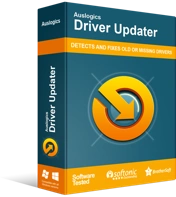
Driver Updater로 PC 문제 해결
불안정한 PC 성능은 종종 오래되거나 손상된 드라이버로 인해 발생합니다. Auslogics Driver Updater는 드라이버 문제를 진단하고 이전 드라이버를 한 번에 또는 한 번에 하나씩 업데이트하여 PC를 보다 원활하게 실행할 수 있도록 합니다.
그 외에도 Catalyst Control Center 및 디스플레이 드라이버를 업데이트하는 것이 좋습니다. 제조업체의 웹 사이트로 이동하여 시스템과 호환되는 최신 드라이버를 찾아 수동으로 이 작업을 수행할 수 있습니다. 반면, 이를 제대로 수행할 인내심과 기술 기술이 없다면 Auslogics Driver Updater와 같은 신뢰할 수 있는 프로그램을 사용하여 프로세스를 자동화하는 것이 좋습니다.
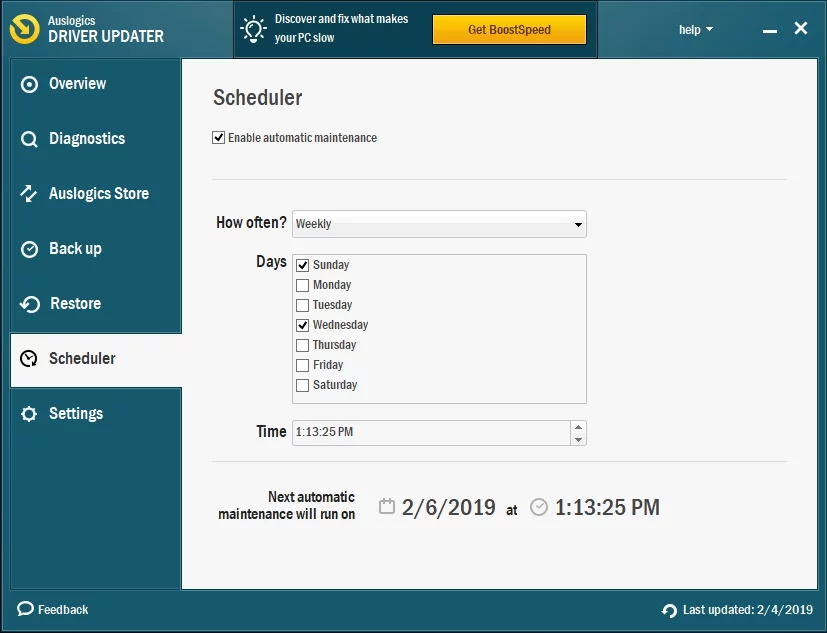
이 도구를 활성화하면 자동으로 시스템을 인식합니다. 적절한 드라이버를 찾고 다운로드 및 설치 프로세스를 자동화합니다. 가장 좋은 점은 PC의 모든 드라이버 관련 문제를 해결할 수 있다는 것입니다. 따라서 프로세스가 완료되면 컴퓨터가 더 빠르고 효율적으로 수행됩니다.
방법 2: 시작 옵션에서 Catalyst Control Center 비활성화
일부 사용자는 특정 시작 응용 프로그램이 MOM.Implementation 오류를 일으킬 수 있다고 보고했습니다. 이 문제의 일반적인 원인은 촉매 제어 센터와 GU 옵션입니다. 따라서 문제를 해결하려면 이러한 응용 프로그램이 컴퓨터에서 부팅되지 않도록 하는 것이 좋습니다. 그렇게 하려면 다음 단계를 따르세요.
- 키보드에서 Windows 키+S를 누릅니다.
- "Task Manager"(따옴표 제외)를 입력한 다음 Enter 키를 누르고,
- 작업 관리자가 실행되면 시작 탭으로 이동합니다.
- 촉매 제어 센터 및 GU 옵션을 찾으십시오.
- 이러한 서비스를 비활성화합니다.
- PC를 다시 시작한 다음 MOM.Implementation이 사라졌는지 확인합니다.
일반적으로 Catalyst Control Center 및 GU 옵션을 비활성화해도 컴퓨터에 부정적인 영향을 미치지 않아야 합니다. 그러나 PC 성능이나 기타 문제에 눈에 띄는 변화가 있는 경우 다시 활성화하는 것이 좋습니다. Catalyst Control Center 및 GU 옵션을 다시 활성화하려면 동일한 프로세스를 거쳐야 합니다.
방법 3: 이전 버전의 드라이버로 롤백
경우에 따라 MOM.Implementation 오류는 AMD 드라이버 문제로 인해 발생합니다. Windows는 자체적으로 드라이버를 업데이트하는 경향이 있으므로 이와 같은 문제가 나타나는 경향이 있습니다. 이 문제를 해결하려면 다음 단계를 따르기만 하면 됩니다.
- 키보드에서 Windows 키 + X를 누릅니다.
- 목록에서 장치 관리자를 선택합니다.
- 그래픽 카드를 찾은 다음 두 번 클릭합니다. 이렇게 하면 속성을 볼 수 있습니다.
- 드라이버 탭을 클릭한 다음 드라이버 롤백을 선택합니다.
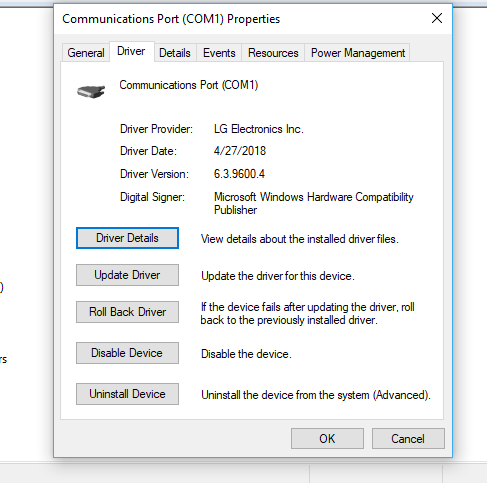
- 화면의 지시에 따라 드라이버를 이전 버전으로 롤백합니다.
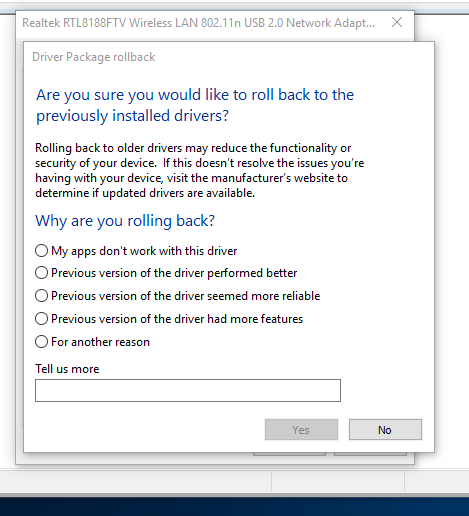
드라이버 롤백 버튼이 표시되지 않으면 대신 드라이버를 제거하도록 선택할 수 있습니다. 다음 지침에 따라 수행할 수 있습니다.

- 키보드에서 Windows 키+X를 눌러 Win+X 메뉴를 엽니다.
- 옵션에서 장치 관리자를 선택합니다.
- 그래픽 카드를 찾은 다음 마우스 오른쪽 버튼을 클릭합니다.
- 메뉴에서 장치 제거를 선택합니다.
- 확인 대화 상자가 표시되면 '이 장치의 드라이버 소프트웨어 제거' 옵션을 선택합니다.
- 제거 버튼을 클릭하여 드라이버를 제거합니다.
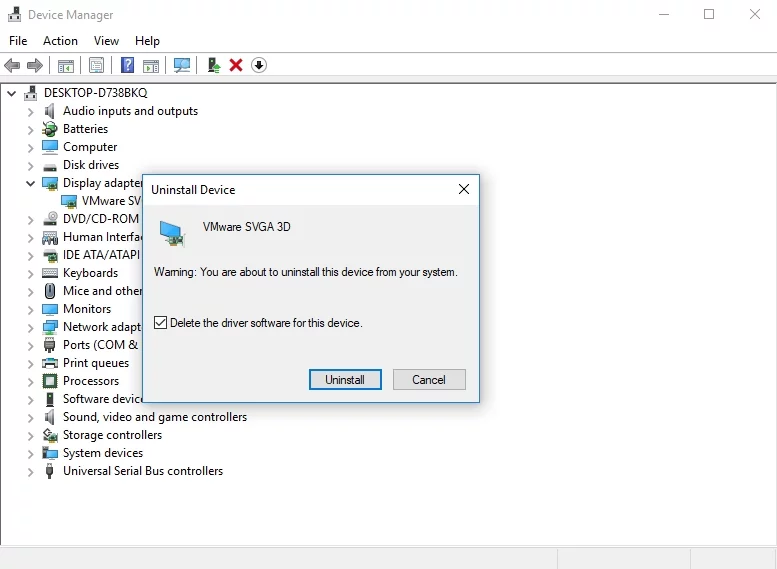
- 드라이버를 제거했으면 '하드웨어 변경 사항 검색' 아이콘을 클릭합니다.
시스템에서 누락된 드라이버를 식별한 다음 기본 버전을 설치합니다. 그래도 문제가 해결되지 않으면 AMD 사이트로 이동하여 최신 드라이버를 다운로드하는 것이 좋습니다. 물론 Auslogics Driver Updater를 사용하는 더 쉬운 옵션을 항상 선택할 수 있습니다.
방법 4: 촉매 제어 센터 제거
Catalyst Control Center의 문제로 인해 오류가 나타날 수 있습니다. Windows 10에서 'MOM 구현을 로드할 수 없음' 문제를 해결하는 방법을 발견한 사용자는 Catalyst Control Center를 제거하는 것이 좋습니다. 다양한 방법이 있지만 가장 쉽고 효과적인 방법은 제거 프로그램을 사용하는 것입니다. 이와 같은 신뢰할 수 있는 도구는 프로그램과 모든 관련 레지스트리 항목 및 파일을 제거할 수 있어야 합니다.
방법 5: 시스템 업데이트
일부 사용자는 시스템의 버그로 인해 MOM.Implementation 오류가 표시된다고 보고했습니다. 따라서 오류를 해결하려면 시스템을 업데이트하는 것이 좋습니다. Windows는 백그라운드에서 자동으로 조심스럽게 업데이트를 다운로드합니다. 그러나 어떤 이유로 업데이트를 한두 번 놓칠 수도 있습니다. 따라서 수동으로 확인하는 것이 좋습니다. 단계는 다음과 같습니다.
- 키보드에서 Windows 키+I를 눌러 설정 앱을 엽니다.
- 설정 앱이 열리면 업데이트 및 보안을 선택합니다.
- 다음으로 해야 할 일은 업데이트 확인을 클릭하는 것입니다.
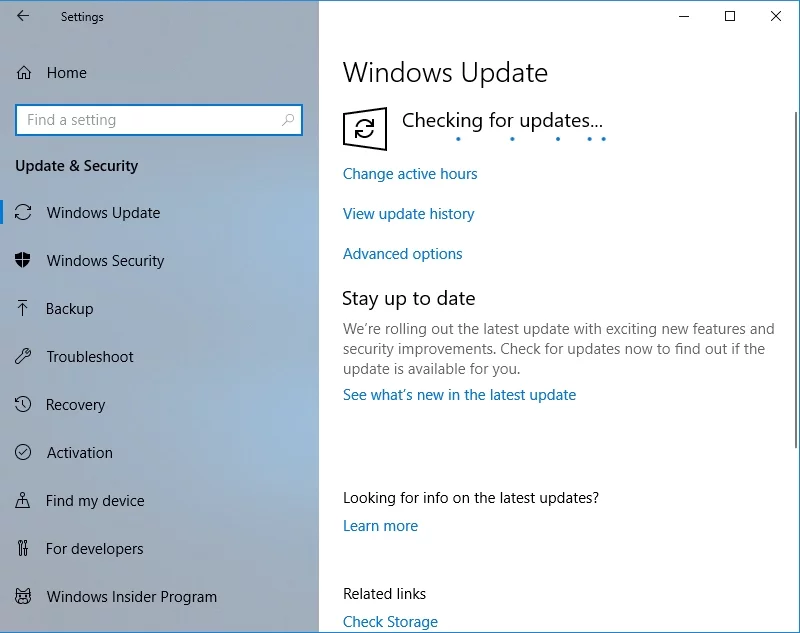
사용 가능한 업데이트가 있으면 시스템이 백그라운드에서 자동으로 업데이트를 다운로드합니다. 프로세스가 완료되면 컴퓨터를 다시 시작합니다. 업데이트는 PC로 다시 부팅한 후 설치됩니다. 그렇게 하면 시스템이 업데이트되고 문제가 사라질 것입니다.
방법 6: 클린 부팅 수행
MOM.Implementation 오류는 시작하는 동안 시스템을 방해하는 타사 응용 프로그램으로 인해 나타날 수도 있습니다. 해결 방법은 클린 부팅을 수행하는 것입니다. 이렇게 하면 최소한의 응용 프로그램과 드라이버로 PC를 시작할 수 있습니다. 그렇게 하려면 다음 지침을 따르십시오.
- 키보드에서 Windows 키+R을 눌러 실행 대화 상자를 엽니다.
- "msconfig"(따옴표 제외)를 입력한 다음 Enter 키를 누릅니다.
- 시스템 구성 창이 열리면 서비스 탭을 클릭합니다.
- '모든 Microsoft 서비스 숨기기' 옵션을 선택하는 것을 잊지 마십시오.
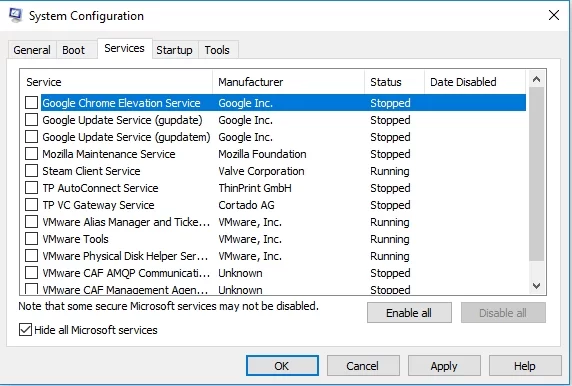
- 그런 다음 모두 비활성화를 클릭합니다.
- 시작 탭으로 이동한 다음 작업 관리자 열기를 클릭합니다.
- 시작 응용 프로그램 목록이 표시됩니다. 첫 번째 항목을 마우스 오른쪽 버튼으로 클릭한 다음 비활성화를 선택합니다. 모든 항목에 대해 이 작업을 수행합니다.
- 모든 시작 응용 프로그램을 비활성화했으면 시스템 구성 창으로 돌아갑니다.
- 적용 및 확인을 클릭하여 변경 사항을 저장합니다.
- 컴퓨터를 다시 시작합니다.
PC를 다시 시작한 후 문제가 지속되는지 확인하십시오. 오류가 사라지면 공유한 단계를 반복하되 서비스와 애플리케이션을 하나씩 또는 그룹으로 활성화하십시오. 이렇게 하면 문제를 일으킨 특정 항목을 식별하는 데 도움이 됩니다. 범인이 누구인지 확인했으면 제거하십시오.
방법 7: 문제가 있는 업데이트 제거
일부 사용자는 잘못된 Windows 업데이트로 인해 MOM.Implementation 오류가 발생할 수 있다고 보고했습니다. 이 문제를 해결하려면 문제가 있는 업데이트를 식별하고 제거해야 합니다. 그렇게 하려면 아래 단계를 따르세요.
- 키보드에서 Windows 키+S를 누릅니다.
- "설정"(따옴표 제외)을 입력한 다음 Enter 키를 누르고,
- 업데이트 및 보안을 클릭합니다.
- 업데이트 기록 보기를 선택합니다.
- 이제 업데이트 목록이 표시됩니다. 최신 업데이트를 기록한 다음 업데이트 제거를 클릭합니다.
- 업데이트 목록이 표시됩니다.
- 제거하려는 항목을 두 번 클릭합니다.
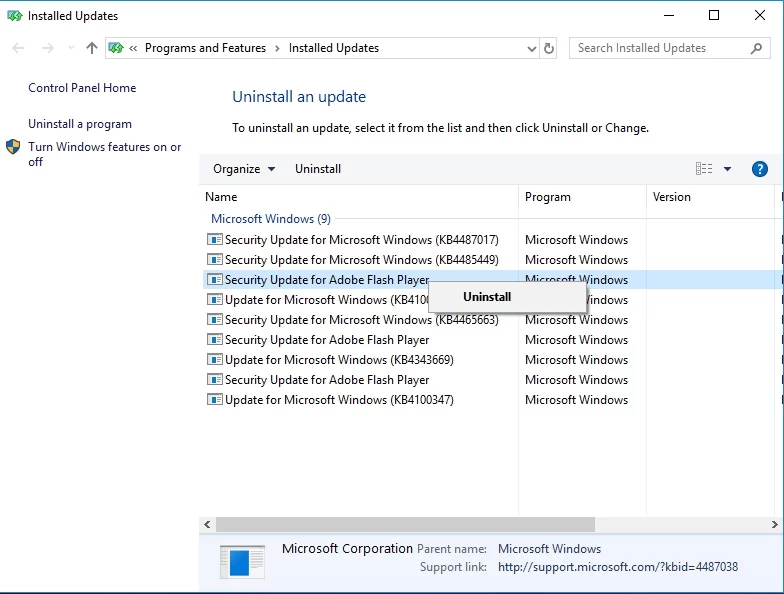
솔루션에 대해 질문이 있습니까?
댓글 섹션을 통해 언제든지 문의해주세요!
